Как установить шрифты в Windows 10 — подробная инструкция
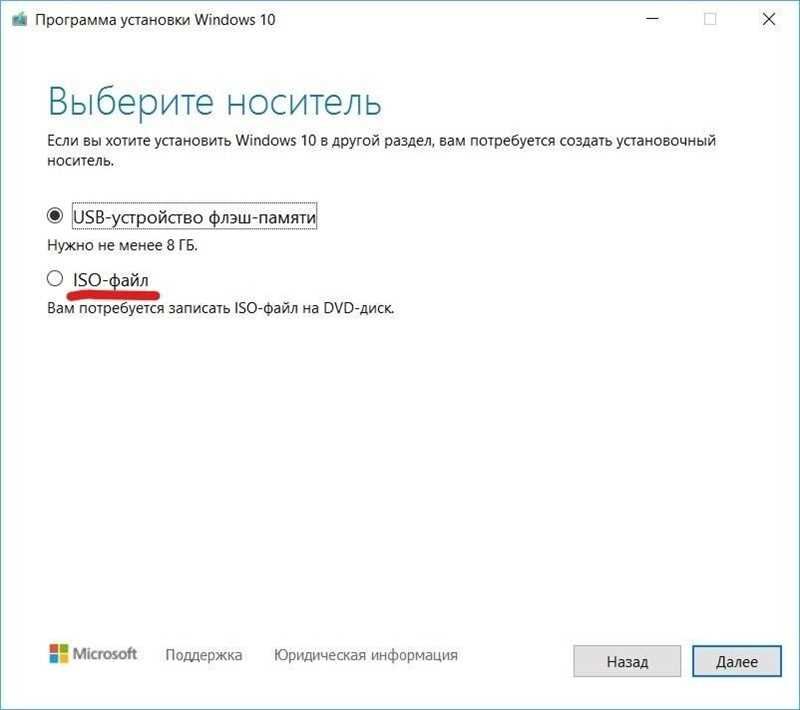
Взглянув на экран, мы узнаем многое о человеке, который его настроил. Одним из самых важных аспектов визуального облика компьютера является шрифт, который мы используем для отображения текста. Он способен передать наше настроение, подчеркнуть особенности содержания и добавить индивидуальности нашей документации.
В Windows 10 установка и настройка шрифтов — это простое и важное действие, которое может существенно повлиять на внешний вид вашей системы. В этой статье мы рассмотрим несколько методов, с помощью которых вы сможете добавить и настроить новые шрифты, а также изменить шрифты по умолчанию в Windows 10.
Шаг 1: Первым делом, давайте загрузим нужные нам шрифты. В интернете существует множество веб-сайтов, предлагающих бесплатные шрифты для скачивания. Перед выбором убедитесь, что выбранные шрифты подходят вам по стилю и качеству.
Совет: Если вам нужны специфические шрифты, связанные с определенной отраслью или проектом, обратитесь к разработчикам программного обеспечения или веб-дизайнерам, они могут подсказать вам, какие шрифты лучше всего использовать в вашей работе.
Шаги установки шрифтов в Windows 10
Шаг 1: Перед началом установки новых шрифтов на компьютере с операционной системой Windows 10, необходимо убедиться, что у вас есть файлы шрифтов, которые вы хотите установить. Подготовьте эти файлы, чтобы продолжить процесс без проблем.
Шаг 2: После того, как вы подготовили все файлы шрифтов, вам нужно открыть папку, в которой они находятся. Для этого вы можете воспользоваться проводником Windows, чтобы найти и открыть нужную папку.
Шаг 3: Когда вы открыли папку с файлами шрифтов, найдите нужный файл шрифта. Убедитесь, что это файл шрифта, который вы хотите установить на Windows 10. Можно использовать символические ссылки для облегчения поиска файлов, если их больше одного.
Шаг 4: После того, как вы нашли нужный файл шрифта, щелкните на нем правой кнопкой мыши и выберите «Установить». Это запустит процесс установки шрифта на вашем компьютере.
Шаг 5: Дождитесь завершения процесса установки. Вам может понадобиться подтверждение администратора или ввод пароля, если это требуется. После завершения установки, шрифт будет доступен для использования в различных приложениях на Windows 10.
Выбор и загрузка желаемых шрифтов из интернета
Перед началом поиска и загрузки шрифтов, важно определиться с требованиями к документу или веб-странице. Вы можете выбрать шрифты, соответствующие основным темам и настроению вашего проекта. Разные шрифты могут передавать разные эмоции и ассоциации, поэтому выбирайте те, которые лучше всего подходят для вашего контента.
Сейчас на интернет-ресурсах существует множество сайтов, предлагающих широкий выбор бесплатных или платных шрифтов. При поиске рекомендуется использовать ключевые слова, связанные с нужным вам стилем или настроением. После выбора шрифта важно убедиться, что он имеет нужные вам расширения и форматы (например, .ttf или .otf) для совместимости с Windows 10.
После выбора и загрузки шрифта, перейдите к его установке на вашем компьютере. Для этого откройте папку, в которую был загружен шрифт, и щелкните правой кнопкой мыши на файле шрифта. В контекстном меню выберите «Установить». После этого шрифт будет установлен в системе и станет доступным для использования в любых приложениях.
Не забудьте проверить установленные шрифты, прежде чем использовать их. При необходимости можно перезагрузить приложения или компьютер, чтобы обновить список доступных шрифтов.
Теперь вы знаете, как выбрать и загрузить желаемые шрифты из интернета. Используйте эту возможность, чтобы придать своим документам и веб-страницам уникальный и стильный вид!
Установка скачанных шрифтов на компьютер
Процесс добавления скачанных шрифтов на ваш компьютер позволяет расширить коллекцию шрифтов, доступных для использования в различных приложениях. В данном разделе будет описана процедура установки скачанных шрифтов на компьютер под управлением операционной системы Windows 10.
Для начала необходимо скачать выбранный шрифт из надежного источника в Интернете. После успешной загрузки файл шрифта будет доступен в папке загрузок на вашем компьютере.
Для установки скачанного шрифта откройте папку, в которой находится файл шрифта, щелкнув на значок папки на рабочем столе или в меню «Проводник». Далее, щелкните правой кнопкой мыши на файле шрифта и выберите опцию «Установить».
После этого операционная система Windows начнет процесс установки шрифта. Длительность этой процедуры может зависеть от размера файла шрифта и производительности вашего компьютера. В конце установки вы получите уведомление о завершении операции.
Теперь добавленный шрифт будет доступен для использования во всех приложениях, которые поддерживают выбор шрифтов. Вы сможете найти его в соответствующем списке шрифтов в редакторах текста, графических приложениях и других программных средствах, где предоставляется возможность выбрать шрифт для текстового контента.
Установка скачанных шрифтов на компьютер — это простая и эффективная процедура, которая позволяет добавить стиль и оригинальность в ваши текстовые документы, дизайн проекты и другие творческие начинания.

Похожие записи: